Вероятнее всего после обновления iOS с 12 на 13 многие столкнулись с проблемой обновления приложений, так как данная опция пропала из привычного места. В этой статье я расскажу, куда команда Apple спрятала данную возможность.
Мне периодически поступают вопросы по iOS 13 и один из самых частых как не странно про обновления. Поначалу я подумал, почему у людей возникают сложности с таким простым действием, но затем я увидел, что данная опция была перенесена из привычного места, а куда, непонятно. Спустя какое-то время я все нашел и теперь расскажу как и где искать устаревшие приложения.
Обновляем приложения на iPhone под iOS 13 – инструкция по шагам
На самом деле все очень просто, как и раньше, просто нужно зайти в другой раздел. 1) Зайдите в приложение «App Store». 2) Далее в правом верхнем углу нажмите на иконку профиля.
3) В новом окне вы увидите раздел «Доступные обновления» именно в нем находятся все выши устаревшие программы, которые нуждаются в обновлении. 4) Вы можете обновить все разом нажав на кнопку «Обновить все» по-английски «Update All» или выбрать обновления для конкретных приложений нажав на кнопку «Обноить» по-английски «Update» напротив нужной иконки. Такими нехитрыми действиями вы можете обновить все приложения, в которые были внесены изменения разработчиками.
НОВАЯ ПРОШИВКА 9.3.6 НА IPHONE 4S — APPLE ОБНОВИЛА СТАРИЧКА!
Как обновить приложение, если нет wi-fi
- Выберите приложение, которое необходимо обновить, далее нажмите на кнопку обновить и дождитесь появления ошибки.
- После этого зайдите в «Настройки» — «Основные» — «Дата и время» и измените текущую дату на +1 день. Например, с 15 сентября на 16 сентября.
- Далее перезагрузите устройство.
- Вернитесь к пункту обновления, и теперь проблема должна пропасть.
Если вам помогла данная статья или видео, пожалуйста, поделитесь ими в соц.сетях. Спасибо!
Ручное и автоматическое обновление приложений на iPhone
Как обновить приложение на Айфоне, чтобы пользоваться последней версией? Установка апдейта через магазин приложений App Store и обновление на компьютере через программу iTunes.
Обновление в App Store
Для начала разберемся, как обновить приложения в App Store на iPhone без использования компьютера и других программ.
- Запустите приложение AppStore на iPhone.
- Перейдите на вкладку «Обновления».
- Нажмите «Обновить все» и введите пароль от Apple ID.
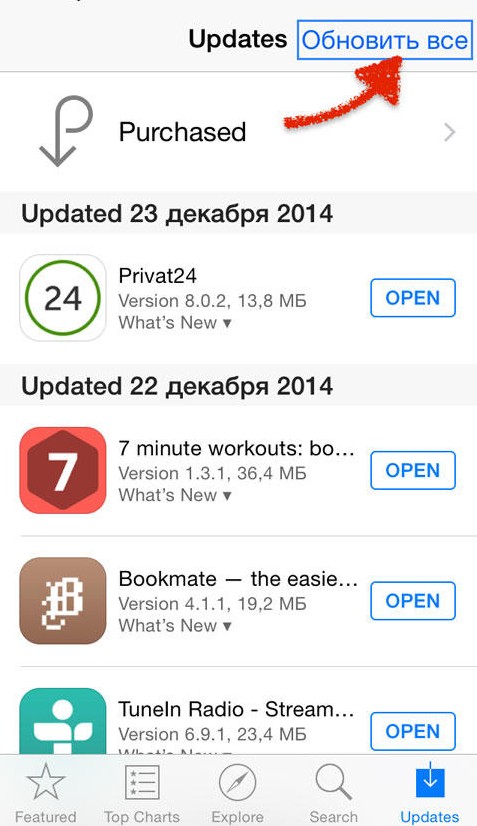
Если вы хотите обновить одно или несколько приложений, а не все программы, нажимайте кнопку «Обновить» напротив названия. Обновляйте приложения через Wi-Fi, так как апдейты могут весить достаточно много и съесть весь мобильный трафик. Если вы хотите, чтобы обновленное приложение устанавливалось на смартфон без вашего участия, включите автоматическое обновление в настройках:
- Откройте настройки.
- Зайдите в раздел «iTunes Store, App Store».
- Переведите переключатель «Обновления» в положение «Включено».
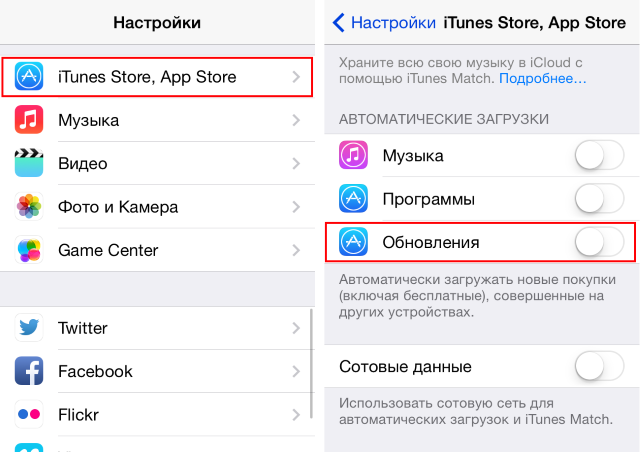
КАКИЕ ПРИЛОЖЕНИЯ МОЖНО УСТАНОВИТЬ НА IPHONE 4S В 2022 ГОДУ?
Теперь после выхода апдейта приложение будет скачиваться автоматически при подключении к интернету через Wi-Fi.
Обновление на компьютере
Если нет возможности подключиться к интернету через Wi-Fi, а мобильный трафик вы тратить не хотите, используйте для обновления приложений компьютер с установленной программой iTunes. Посмотрим, как обновить установленное приложение на Айфоне через Айтюнс:
- Подключите устройство.
- Запустите iTunes на компьютере.
- Раскройте меню «Магазин» и выберите пункт «Авторизовать этот компьютер».
- Введите Apple ID и пароль.
- В боковой панели выберите категорию «Программы».
На компьютере в окне iTunes отобразится список программ, установленных на iPhone. Нажмите на кнопку «Проверить наличие обновлений» – она находится на нижней панели. Если для приложения доступны апдейты, появится соответствующее окно. Если обновлений нет, ничего не произойдет.
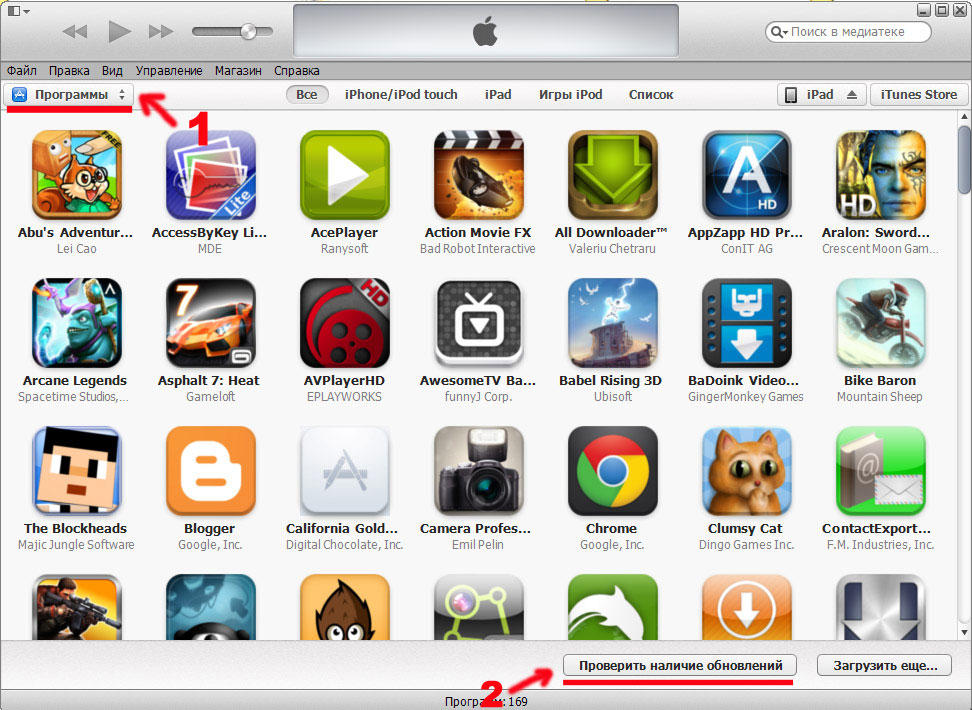
В окне с апдейтами (если они есть) можно обновить сразу все приложения или апгрейдить программы по одной. Чтобы установить обновления для отдельного приложения, нажмите на кнопку «Get Update» рядом с ним. Чтобы разом скачать и установить все обновления, кликните «Download all free updates» и дождитесь завершения загрузки и инсталляции. Благодаря безлимитному и скоростному интернету на компьютере операция будет выполнена в короткие сроки.
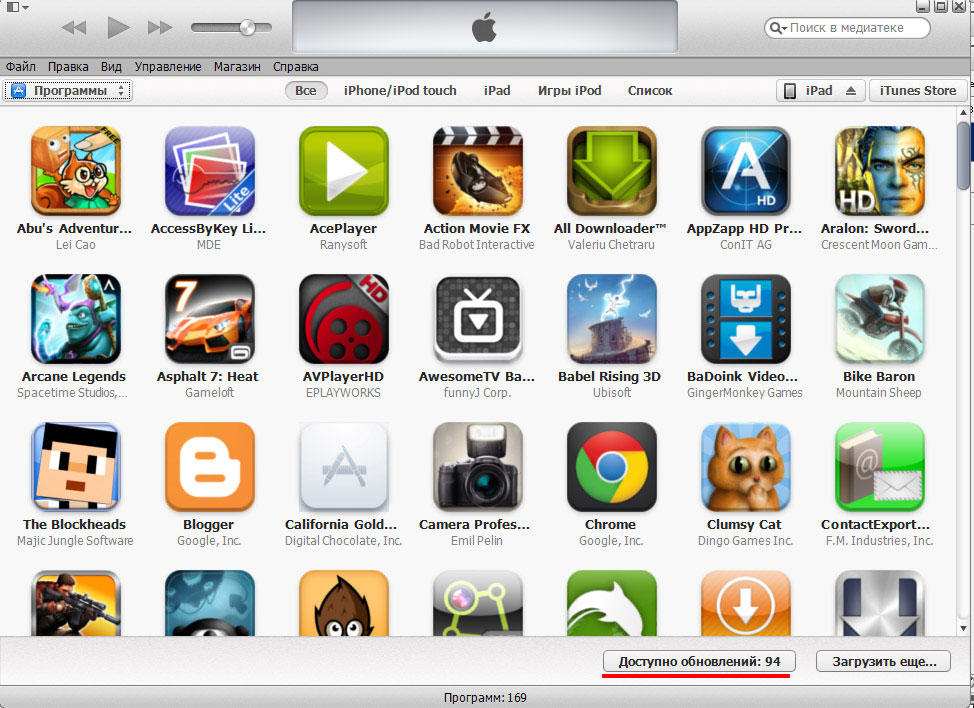
Чтобы изменения отобразились на iPhone, необходимо выполнить синхронизацию. Нажмите на значок устройства в окне iTunes и кликните «Синхронизировать». Можно использовать другой способ:
- Подключите iPhone, выберите его в iTunes в разделе «Устройства».
- Перейдите на вкладку «Программы».
- Нажмите кнопку «Обновить» возле приложения, для которого есть апдейт.
- Кликните «Применить» для синхронизации данных.
Если доступного для установки апдейта нет, то вместо «Обновить» на кнопке будет написано «Удалить».
Приложения не обновляются
Если при попытке обновить приложение в App Store апдейт не устанавливается или зависает:
- Убедитесь, что последняя версия приложения поддерживает установленную на iPhone систему.
- Проверьте соединение с интернетом.
- Выйдите из Apple ID в App Store и авторизуйтесь заново (загрузка обновления возобновится автоматически).
- Нажмите на иконку приложения, чтобы поставить обновление на паузу. Повторным нажатием запустите дальнейшее скачивание.
- Попробуйте загрузить из App Store любое бесплатное приложение, чтобы установить связь с сервером.
- Синхронизируйте устройство с iTunes.
- Сбросьте настройки сети или откатите iPhone к заводскому состоянию.
Обычно при обновлении приложений не возникает проблем, но если после выполнения описанных выше действий апдейт не устанавливается, попробуйте восстановить устройство в режиме DFU.
Установка новых программ на iPhone с устаревшей версией iOS
На сегодняшний день сфера мобильных технологий продолжает развиваться достаточно быстрыми темпами. Прогресс в производстве сотовых телефонов и смартфонов становится особенно заметен, если обратить внимание на то, как быстро вчерашние новинки устаревают морально , не выдерживая конкуренции вновь выпущенных флагманов . Об устранении одного из признаков такого устаревания мы и поговорим ниже.
Моральный износ iPhone и iOS
В одной из наших предыдущих статей: Убираем тормоза и зависания видео на YouTube — мы разбирали вариант, позволяющий воспроизвести онлайн видео в высоком качестве на старом компьютере.
Но если процесс морального износа железа в большинстве случаев можно считать естественным и необходимым, то вот с программным обеспечением не всегда всё так очевидно.
В вопросе устаревания ПО можно выделить два основных направления:
- Отсутствие поддержки и выпуска обновлений операционной системы производителем для старых устройств
- Отсутствие обратной совместимости новых версий программного обеспечения со старыми ОС
Срок поддержки
С первым пунктом всё ясно. Производитель смартфона не хочет тратить силы и средства на оптимизацию новой системы под устаревшее железо, даже если эта задача технически реализуема. Кроме экономии ресурсов этот шаг способствует и скорейшему росту продаж новых выпускаемых аппаратов (оттоком клиентской базы к более лояльному производителю в данном случае мы пренебрегаем), что также не говорит в пользу увеличения продолжительности поддержки своей продукции.
Обратная совместимость программного обеспечения
Что же касается вопроса обратной совместимости, то эта сторона может показаться ещё более спорной. Для начала дадим условный ответ в контексте текущей статьи на вопрос: Что такое обратная совместимость?
Очень остро оба варианта данной проблемы стоят перед владельцами прежних выпусков сотовых телефонов компании Apple.
Так, например, последняя доступная обладателям iPhone 4S версия iOS — 9.3.5, для iPhone 4 ситуация ещё плачевнее, на данный аппарат официально можно установить лишь iOS 7.1.2. И это при том, что последняя версия операционной системы Apple на текущий момент времени — 10.3.1
Последствия морального износа ПО
Чем же это чревато?
Одной из главных неприятностей, с которой столкнутся пользователи устаревших аппаратов Apple — то, что, зачастую, невозможно установить некоторые программы из App Store на iOS ниже определённого релиза.
В частности, для установки такой популярной программы обмена быстрыми сообщениями и звонками через интернет, как Viber, из магазина Apple потребуется наличие установленной версии iOS не ниже 8.1. Для таких приложений, как Skype, клиент сети Вконтакте или мобильное приложение Instagram, максимально старая версия системы телефона, удовлетворяющая условиям установки перечисленного софта — iOS 8.0.
Из всего вышесказанного можно сделать вывод, что официально у нас нет возможности установить Viber на iPhone 4 . То же касается и других упомянутых программ: Skype, vk-клиент для iOS, Instagram и многих других. Более того, эта же участь в скором времени постигнет и модели поновее, так что данный вопрос в перспективе может коснуться всё большего круга пользователей продукции компании Apple.
Однако, есть способ, позволяющий тот же Instagram установить на iPhone 4. Работать данный метод будет с большинством программ.
Суть его, способа, заключается в предварительной загрузке приложения из магазина App Store с привязкой к Apple ID и последующей установке поддерживаемой версии программы на сам телефон.
- Компьютер с выходом в интернет.
- Подключение к сети интернет на iPhone.
Установка VK App в Apple ID через iTunes


Если мы попробуем установить на iPhone 4 программу Вконтакте, то у нас ничего не выйдет, мы получим ошибку Для данного контента (приложение) требуется iOS 8.0 и новее с предложением обновить аппарат до iOS 8.0
Но если мы перейдём по пути Настройки — Основные — Обновление ПО, то увидим, что у нас установлено «новейшее» ПО, а именно iOS 7.1.2, являющаяся последней для iPhone 4
Значит, придётся искать обходные пути.
На компьютер скачиваем с официального сайта Apple программу iTunes и устанавливаем её.
Запускаем iTunes и входим под той учётной записью, с помощью которой активирован ваш айфон.

Теперь в левом верхнем углу нажимаем на выпадающее меню и выбираем там пункт Править меню.
В появившемся списке ставим галочку напротив пункта Программы и жмём кнопку Готово

Далее в выпадающем списке переходим в добавленный нами раздел Программы .
В центральной части экрана нажимаем на вкладку App Store . В правом верхнем углу, в строке поиска, вводим название интересующей нас программы, пусть это будет клиент Вконтакте для iPhone. Под иконкой приложения нажимаем кнопку Загрузить, вводим пароль от своего Apple ID и жмём кнопку Купить ( приложение бесплатно, беспокоиться не о чем )

Приложение загружено в нашу учётную запись, компьютер нам больше не нужен.
Установка VK App в на iPhone 4 через App Store

Подключаем телефон к интернету через мобильную сеть или посредством Wi-Fi. Запускаем App Store на устройстве и можем сразу переходить на вкладку Обновления. Здесь у нас будет то самое приложение, которое мы качали в iTunes, то есть клиент VK App. Справа от иконки программы будет кнопка в виде облака со стрелкой, которая и позволяет нам установить приложение из Apple ID.
Нажимаем на облачко
Теперь мы увидим оповещение о том, что для загрузки последней версии программы необходима обновлённая версия операционной системы. Но здесь же нам будет предложено загрузить предыдущую версию этого приложения, чем мы и воспользуемся, нажав на кнопку Загрузить


Дожидаемся окончания загрузки последней совместимой версии и можем запускать установленную программу.
Стоит упомянуть, что таким образом не удастся установить последнюю версию программы на iPhone (решение вопроса возможно при наличии Jailbreak), то есть вам, вероятно, будет недоступен полный функционал приложения, добавленный в новых релизах, но для комфортного использования основных возможностей этого, чаще всего, не требуется.
Сегодня мы поговорили о том, как установить программу на iPhone с устаревшей системой iOS.
Долгой вам поддержки и постоянных обновлений.
Источник: onecomp.ru
Как обновить iPad или iPhone, если в настройках нет «Обновление ПО»
Практически любое обновление для iOS обладает набором каких-либо важных изменений в операционной системе iPhone, iPad или iPod Touch, поэтому, если вы не использовали джейлбрейк, то разумно будет обновить свое устройство, как только появится такая возможность. Пятая версия ОС обладает возможностью обновления «с помощью воздуха», то есть через Wi-Fi.
Бесплатная консультация! Бесплатная диагностика! Гарантия на работу!
Выберите раздел: td>Др. продукты Apple
 |
|||||
| ремонт iPhone | ремонт iPad | ремонт iPod | ремонт MacBook | ремонт iMac | Др. продукты Apple |
У нас можно починить всю технику Apple ☎ +7 (812) 953-94-11
Диагностика БЕСПЛАТНО.
+7 (812) 953-94-11, +7 (921) 984-75-12 (Каменноостровский пр-т, 42, м. Петроградская)
А если же, ваша версия iOS меньше, чем 5.0, то вам обязательно понадобиться наша инструкция, ведь она сможет вам помочь провести обновление до последней версии. Это означает, что если версия iOS на вашем iPhone, iPad или iPod Touch ниже, чем 5.0, то такого раздела как «Обновление ПО» в настройках вы не увидеть не сможете. Чтобы проверить, какая версия ОС на данный момент установлена на вашем устройстве, вам нужно пройти по такому пути «Настройки» —> «Основные» –> «Об этом устройстве» и отыскать там пункт, который называется «Версия». Если же на вашем устройстве стоит старая версия iOS, то вы должны будете обновить устройство с помощью iTunes:
- Подсоедините свой Айпад к Mac или PC и загрузите iTunes. Если же iTunes будет предлагать вам установить новую версию iOS, то сразу нажмите кнопку «Отмена» («Cancel»);
- Совершите копирование (резервное) вашего устройства. Для этого вы можете использовать и iTunes, и большое количество других похожих программ;
- Совершив эти действия, вы спокойно сможете обновить iOS до последней версии. Если же iTunes опять будет предлагать вам совершить обновление, то сейчас вы уже спокойно можете сделать это;
- Если же iTunes не выдает вам предложения для того, чтобы обновить iOS, то вы должны зайти на вкладку подключенного устройства, которая находится в правом верхнем углу.
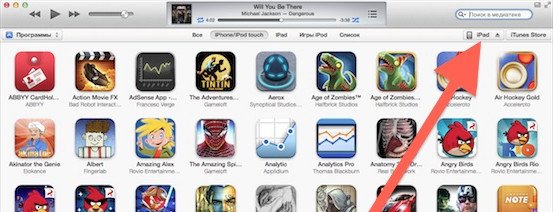
Как обновить iPad до последней версии
В iTunes выбираем соответствующий пункт и обновляем.

Сардор
01 июля 2023г. 00:48
Здрасте как можно обновить айпад мини 2 на айос 12.5.5 если нет обновления ПО хотя память есть скажите пожалуйста
эта модель болше не обслуживается.у вас стоит последнее актуальное обновление для него
Мария
09 мая 2023г. 23:39
Здравствуйте как обновить айфон 6 (16гб)
До IOS 14 если сейчас стоит IOS 12.5.7
здравствуйте никак,обновлений для него больше нет
Артем
28 апреля 2023г. 18:33
Что делать если последняя версия на айфон 6 12.0 Версия новейшая а чтоб скачать приложение он запрашивает 14-й iOS
зДравствуйте ничего не сделать поддержка от эпл прекращена
POLINA
23 апреля 2023г. 11:30
Можно обновить IPad до 13 iOS если стоит 12.5.7? Через Мак?
Здравствуйте только если устройство поддерживает данное обновление
Георгий
22 апреля 2023г. 07:28
Здравствуйте, можно ли iPad Air обновить до версии 13 или выше? Если стоит 12.5.7?
Здравствуйте ,если официального обновления нет то никак нельзя
Стас
09 марта 2023г. 18:32
Как обновить IPad 10.3.3 Хотябы до 11 или 12 без ПК и Мак. На устройстве нету обновлений
Добрый день , к сожалению нет возможности
Источник: remont-telephonov.ru
Как установить iOS 12 на iPhone и iPad – самый простой и быстрый способ
Начать нужно с резервного копирования. Предусмотрено 2 варианта:
- Через iCloud. Из «Настроек» перейти в подраздел «iCloud» (если версия ОС до 10.2)/из «[Учетной записи]» в «iCloud». Выбрать пункт «Резервная копия». Подключить гаджет к зарядному устройству и освободить место. Нажать «Создать резервную копию».

Резервное копирование через iCloud
- Через iTunes. Если программы нет на ПК, ее нужно сначала скачать и установить. После подключения устройства к компьютере через USB запустить программу и следовать инструкциям. При успешном создании бэкапа под пунктом «Создать резервную копию» высветится дата и время последнего архивирования информации.

Резервное копирование через iTunes
Для обновления потребуется место на айпаде или смартфоне. Также требуется подключение к зарядному устройству, поскольку минимальное требование процесса к уровню батареи – от 50%. Также требуется активация подключения к интернету.
Поддерживаемые устройства
Для iOS 12 заявлена совместимость со всеми устройствами iPhone, iPad и iPod touch, которые поддерживают iOS 11. Иными словами, это большая часть смартфонов и планшетов Apple, включая старые поколения вплоть до моделей 2013 года выпуска.
iPhone
- iPhone X, iPhone 8 / 8 Plus, iPhone 7 / 7 Plus, iPhone 6s / 6s Plus, iPhone 6 / 6 Plus, iPhone SE, iPhone 5s.
iPad
- iPad Pro (12,9 дюйма, 2-го и 1-го поколений), iPad Pro (10,5 дюйма), iPad Pro (9,7 дюйма), iPad Air 2 / Air, iPad (6-го поколения, 2022 года выпуска), iPad (5-го поколения, 2022 года выпуска), iPad mini 4 / mini 3 / mini 2.
iPod touch
- iPod touch 6-го поколения.
Стандартный процесс обновления
- Из меню «Настройки» перейти в «Основные» и выбрать «Обновление ПО».
- «Загрузить и установить». Есть возможность выставить напоминание через функцию «Напомнить позже» или же провести обновление, когда устройство не используется – «Установить сегодня ночью».

Стандартный процесс обновления iOS
Как установить iOS 12.1.4 с помощью iTunes на вашем компьютере Mac или Windows
Если у вас мала места на устройстве или обновление прошивки не запускается по какой-то причине, вы можете обновить iOS с помощью iTunes на компьютере.

- Убедитесь, что у вас есть свежая резервная копия iTunes. Сделайте ее, установив флажок возле «Зашифровать локальную копию», так сохраняется все пароли и другие личные данные.
- Запустите iTunes на компьютере Mac или Windows
- Подключите iPhone, iPad или iPod Touch с помощью USB кабеля.
- Нажмите на значок Устройства в верхнем левом углу, чтобы перейти на вкладку устройства.
- Нажмите на Проверить обновления в панели Обзор.
- Нажмите Загрузить и обновить.
- Согласитесь с условиями.
- Введи пароль на iPhone или iPad, если понадобиться.
Как подготовить смартфон перед установкой ПО 12 версии
Если пользователь хочет установить новую прошивку на свой сотовый телефон, для начала он должен выполнить подготовку гаджета. Потребуется сделать резервную копию данных, эта процедура должна быть проведена обязательно. Если во время обновления что-то пойдет не так, можно лишиться всех данных на смартфоне. Сохраненная копия позволит восстановить эти параметры.

Бэкап создается несколькими способами, проще всего применить облачное хранилище Айклауд. Также дубликат создается через программу iTunes. Рекомендуется сделать две копии, чтобы точно не потерять информацию со смартфона. Чтобы выполнить копирование, используется такая схема:
- пользователь переходит в раздел с настройками сотового телефона;
- из списка выбирается пункт с названием «Айклауд»;
- далее требуется пролистать страницу до раздела «Резервное копирование»;
- теперь клиент нажимает кнопку «iCloud Backup»;
- запускается процесс копирования данных.
Когда дубликат будет создан, владельцу следует освободить память на смартфоне, чтобы установка профиля iOS 12 была выполнена. На смартфоне клиента должно быть не менее 4 гигабайт свободного пространства. Если места будет недостаточно, владелец не сможет обновить прошивку, так как на экране появится ошибка. Можно удалить ненужные приложения, программы и игры.
Когда установка прошивки будет завершена, можно снова установить утилиты. Все данные в них будут сохранены.
- Обратите внимание
- Дополнительно рекомендуется обновить все установленные приложения до последней версии. Для этого клиент должен зайти в магазин App Store и посмотреть действующие обновления. Если для каких-либо приложений есть новые версии, их следует установить.
Как скачать прошивку и установить ее
Если пользователю необходимо сменить прошивку на смартфоне, он должен сначала скачать новую версию iOS на свой гаджет. Операция выполняется по такой схеме:
- сотовый телефон или планшет требуется разблокировать;
- после этого владелец заходит в рабочий браузер;
- в адресную строку вводится ссылка для перехода beta.apple.com;
- на экране отобразится кнопка «Зарегистрироваться»;
- пользователь должен щелкнуть по этому пункту;
- теперь указывается тот адрес электронного ящика, который используется для аккаунта смартфона;
- далее потребуется написать код доступа к учетной записи;
- клиент выбирает на экране вкладку с названием «iOS»;
- далее на дисплее выбирается пункт «Зарегистрируйте свое устройство iOS»;
- можно ввести в адресную строку ссылку beta.apple.com/profile;
- после перехода на новую страницу следует скачать профиль;
- скачивание необходимо, чтобы выполнить инициализацию обновления;
- когда профиль будет скачан, следует запустить его и подтвердить установку на смартфон;
- пользователю останется только перезагрузить гаджет.
Теперь можно совершить вход в раздел с настройками смартфона, там выбирается пункт «Основные». Из высветившегося списка клиент щелкает по разделу «Обновление ПО». Система выполнит поиск и покажет новую версию прошивки. Останется установить обновление на сотовый телефон.

Использование Айтюнс для установки прошивки
Пользователь может установить обновление iOS 12 через iTunes. Такой способ применяется в том случае, когда установка невозможна через настройки сотового телефона. Сначала прошивка скачивается на компьютер. Также рекомендуется установить последнюю версию программы Айтюнс. Далее процедура выполняется по такой инструкции:
- сотовый телефон требуется разблокировать;
- далее гаджет соединяется с компьютером с помощью оригинального шнура;
- теперь необходимо запустить программу Айтюнс на стационарном ПК;
- требуется дождаться, пока устройства синхронизируются;
- когда операция завершится, на экране программы появится значок смартфона;
- пользователь должен нажать на иконку гаджета;
- на экране высветится несколько вариантов, клиент должен нажать пункт «Обновить»;
- теперь следует выбрать файл прошивки, которая будет установлена на смартфон;
- пользователь нажимает кнопку «Продолжить»;
- далее выбирает клавишу «Принять»;
- Айтюнс сам найдет нужное обновление и скачает его;
- после этого начнется процедура установки программного обеспечения на сотовый;
- установка длится от 5 до 20 минут, все зависит от скорости интернета.
- Обратите внимание
- В процессе обновления смартфона отключать телефон от компьютера запрещено. Пока процедура будет проходить, гаджет может перезагрузиться. После перезагрузки на экране появится стандартный дисплей включения.
Обновление прошивки сотового телефона через раздел с настройками
Перед тем, как начать процедуру обновления, рекомендуется поставить сотовый на зарядку. Нельзя допустить, чтобы гаджет разрядился в процессе установки прошивки. Процесс занимает от 5 минут до 1 часа. Длительность зависит от скорости используемого интернет-соединения. Скачивание рекомендуется выполнять через подключение по вай-фаю.
Соединение по мобильной сети является нестабильным. Процедура выполняется по такой схеме:
- на сотовом телефоне открывается раздел с названием «Настройки»;
- в списке выбирается пункт «Основные»;
- далее из представленного перечня клиент сможет выбрать «Обновление ПО»;
- на экране должна высветиться новая версия прошивки iOS 12;
- пользователь нажимает клавишу «Скачать», а затем выбирает пункт «Установить».

- Обратите внимание
- Если на Айфоне установлен джейлбрейк, не рекомендуется обновлять прошивку через настройки. Лучше воспользоваться программой Айтюнс, чтобы избежать возникновение проблем и ошибок в ПО.
Стоит ли скачивать и устанавливать 12 версию ПО
Перед тем, как установить обновления на свой сотовый телефон, пользователю следует узнать подробнее о том, какие изменения были внесены в программное обеспечение:
- Старые гаджеты будут работать быстрее. Благодаря новой прошивке даже устаревшие версии смартфонов будут загружать страницы быстрее. Производительность на 12 версии была значительно улучшена. Новое ПО поддерживается смартфонами, начиная с модели iPhone 5s. Как показали тесты, работоспособность гаджетов улучшается.
- Обновление жестов на Айпад. В программное обеспечение была добавлена новая опция, она позволяет применять на Айпаде жесты, которые раньше были предусмотрены только для iPhone Если клиенту требуется перейти в пункт управления, ему достаточно сделать свайп от правого края сверху вниз. При необходимости снова вернуться на домашний экран, пункт управления закрывается свайпом снизу вверх.
- Система уведомлений улучшена. В новой прошивке клиентам предоставлена усовершенствованная функция «Не беспокоить». Также компания обновила систему стандартных уведомлений. Новая версия позволяет объединить группы по приложениям и содержанию. Дополнительно владелец смартфона может отказаться от уведомлений от одного из приложений, сделать это можно через экран блокировки.
- Обратите внимание
- Все эти причины указывают на то, что установка нового iOS 12 на iPhone необходима.
Что нового в iOS 12
Поскольку о полноценном опыте эксплуатации iOS 12 говорить пока рано, сделаем обзор нововведений, которые обещает сам производитель:
- Увеличение быстродействия устройств. И это не просто рекламное заявление, а реально заметное улучшение: с обновлением на iOS 12 далеко не самый свежий iPhone SE по скорости интерфейса и запуску приложений не уступает последним Android флагманам. Владельцам старых Айфонов – обновляться однозначно.

- Дополнительный контроль над смартфоном. Апдейт приносит сразу несколько новых функций: в первую очередь это инструмент «Экранное время», он позволяет смотреть время, которое вы тратите на использование определенных приложений, игр, соц-сетей, количество полученных уведомлений и т.д. Добавится и возможность устанавливать лимиты на использование смартфона для себя и других устройств в семейном доступе. Также существенно переделали группировку уведомлений и режим «Не беспокоить», которые стали более гибкими и получили новые возможности.
- Появилась возможность групповых звонков по FaceTime (до 32 человек) и новые Animoji, которые можно использовать при видеосвязи.
- Обновленный дизайн приложения «Фото», в которое добавили поиск основывающийся на базе алгоритмов искусственного интеллекта. Он позволяет находить снимки с нужными людьми, событиями и более качественно группировать имеющуюся коллекцию фотографий.

Это самые основные изменения в iOS 12, кроме них разработчики обещают дополнительные возможности голосового ассистента Siri, обновленный дизайн Apple Books, новое приложение Measure (для измерения объектов с помощью камеры), поддержку сторонних приложений для навигации и расширенную статистику потребления аккумулятора.
Источник: chip2chip.ru